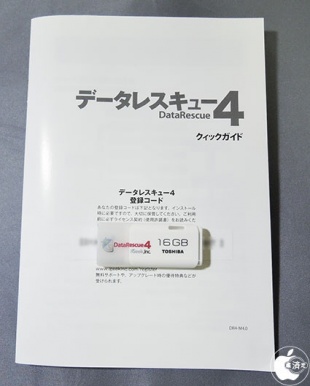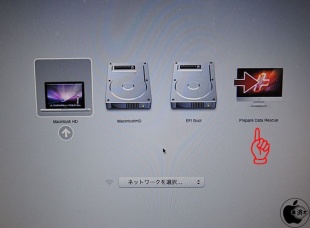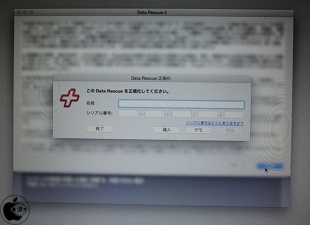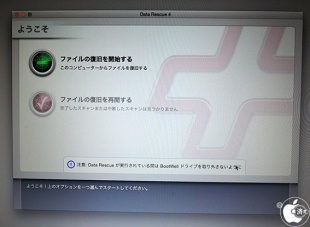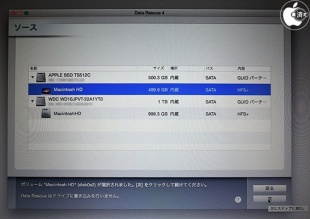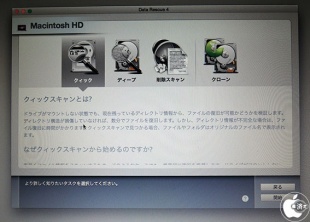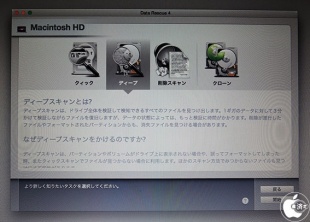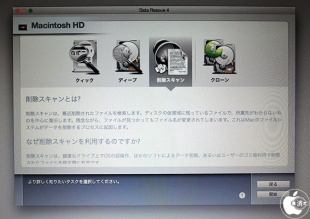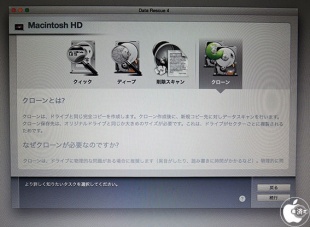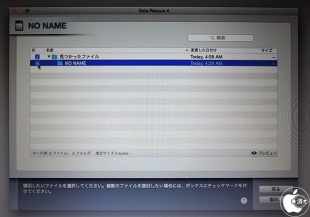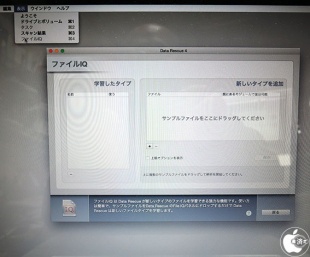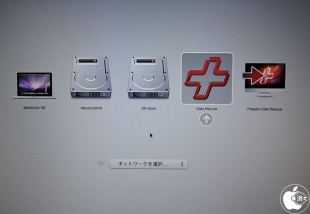ブート可能USBドライブ「BootWell」によりOSが起動しない状況にも対応データ復元ソフト「Data Rescue 4」を試す
※本サイトは、アフィリエイト広告および広告による収益を得て運営しています。購入により売上の一部が本サイトに還元されることがあります。
アイギークが、Prosoft Engineering製Mac向けデータ復元ソフトウエア「Data Rescue 4」を販売開始したので試してみました。
以前のバージョンである「データレスキュー3」実体験として、誤って削除してしまったデータファイルを、見事に復旧させてくれた実績があるソフトウェアで、今回、起動可能ディスク「BootWell」を搭載したUSBフラッシュメモリが付属した「Data Rescue 4(ブートメディア付簡易包装版)」を試してみました。
システム環境はOS X Lion 10.7.5以降となりますが、古いMac環境用には、データレスキュー3が提供させるそうです。
今回の目玉は、なんと言ってもブート可能USBドライブ「BootWell」で、これにより、起動ドライブがなんらかの問題で破損した場合、大切なデータの復旧を試みることが可能になりました。
さっそくMacBook ProのUSBコネクタに接続して、Optionキーを押しながら電源ボタンを押して、MacBook Proを起動させてみました。
起動する OS X ボリュームを選択できる、Startup Manager で起動し、そこに「Preparing Data Rescue」が表示されます。
Preparing Data Rescueを選択すると再起動し、Preparing Data Rescue 4の起動が開始されます。
しばらくすると、Data Rescue 正規化のダイアログが表示されるので、ユーザー名と登録シリアル番号を入力します。
なお、デモを選択した場合、ドライブのスキャンは出来ますが、10MB以下のファイル1つだけしか復旧出来ません。
Data Rescue 4が起動し、ファイルの復旧を開始することが可能になります。
OS X標準のリカバリーモードとは異なり、破損した起動ドライブからファイルの復旧を試みることが可能になります。
最初に、失われたファイルがあるドライブまたはボリュームを選択します。
Data Rescueがシステム上で認識出来る全てのドライブとボリュームリストが表示されます。
外付けドライブもSDカードなども認識しますが、復旧が行なえるのはMacフォーマットドライブのみとなります。
続いて、ドライブまたはボリュームに対して実行するタスクを選択します。
クイックスキャンは「内蔵ドライブのOS Xが起動しない」「外付けのボリュームをマウント出来ない」場合に実行します。
ファイルが元のフォルダ構造とファイル名を維持したまま検出されます。
ディープスキャンは「ドライブ上のボリュームが1つも検出されない」「ドライブが再フォーマットされた」「クイックスキャンでは期待した結果が得られなかった」場合に実行します。
1GBあたり最大3分ほど時間がかかり、ビッグボリュームの場合、かなりの時間を必要とします。
削除ファイルスキャンは「ファイルがOS X経由で削除された」「ファイルが別のプログラムによって削除された」「OS Xを新規インストールして既存のドライブを上書きした」場合に実行します。
空きスペースのみスキャンするため、削除ファイルスキャンでは削除されたファイルに的とを絞って検出することが出来ます。
クローンは「ドライブに物理的な問題がある場合」に実行し、ドライブと同じ完全コピーを作成することが出来ます。
もし、もう1台のMacを所有している場合、クローンを作成して、正常なドライブ上にファイルを展開することで復旧の精度を上げることが可能になります。
スキャン結果から復旧させたいファイルを選択して復旧を試みます。
BootWellが入ったUSBドライブに復旧出来るサイズは12GB程度のため、復旧先として、起動ドライブよりも大きな外付けドライブを用意します。
「見つかったファイル」の場合、元のディレクトリ構造とファイル名を維持したまま表示されますが、「再構築ファイル」の場合、カテゴリとファイルタイプ別に分類され、ディレクトリ構造やファイル名は維持されません。
メニューの表示から「ファイルIQ」を選択すると、デフォルトでファイル形式を識別できない特殊なファイル(開発プログラム用ファイル、政府機関利用のオリジナルファイルなど)について、サンプルファイルをData Rescue 4に学習させることで、新しいファイル形式を認識しデータを復元する事が出来ます。
なお、この機能は上級者向けの機能となっています。
USBドライブ「BootWell」は、2回目以降から「Preparing Data Rescue」に加えて「Data Rescue 4」が表示されるようになります。
すぐにData Rescue 4を使用することが可能になるため、購入したら直ぐに、USBドライブ「BootWell」からの起動を実行しておくことをお勧めします。